iOS 11 heeft schermopname toegevoegd aan de iPhone en iPad, zodat je video's kunt maken van het scherm van je apparaat. Je kunt het gebruiken om video's te kopiëren die je niet alleen kunt downloaden, gameplay op te nemen, iemand te laten zien hoe je een app gebruikt en meer. Persoonlijk gebruik ik het het vaakst om bugs en crashes op te nemen in de apps die ik gebruik, zodat ik dat kan bugrapporten indienen.
Maar wist je dat je ook een voice-over kunt opnemen? Hier is hoe.
Hoe voice-overvideo op iPhone op te nemen

De enige manier om uw scherm op te nemen, is door het in te schakelen in het Control Center. Open het Control Center door vanaf de rechterbovenhoek van uw scherm (iPhone X, XS, XR, 11, 12, 13) of de onderkant van uw scherm (iPhone 6, 6s, 7, 8, SE) naar beneden te vegen.
Als u een ronde opnameknop ziet, tikt u erop om de opname te starten. Stop de opname door op de rode knop te tikken. Alle audio die je telefoon afspeelt - van video's die je bekijkt, muziek die je hoort - wordt opgeslagen in de opname.
Als u de knop Schermopname niet ziet
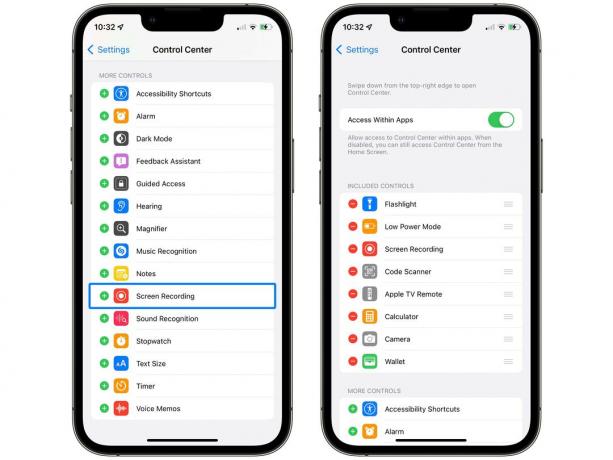
Om deze functie in te schakelen, ga naar Instellingen > Controlecentrum en voeg de. toe Schermopname knop. Vanaf hier kunt u de knoppen naar wens herschikken of andere knoppen toevoegen en verwijderen.
Neem een voice-over op met je scherm
Als u uw eigen gesproken dialoog in de schermopname wilt opnemen, bijvoorbeeld een videogesprek opnemen of een voice-over aan instructies toevoegen, is dat heel eenvoudig. In plaats van op de knop Opnemen te tikken, tikt u erop en houdt u deze vast. U ziet een optie om de microfoon in te schakelen. Schakel het ook in om jezelf op te nemen.
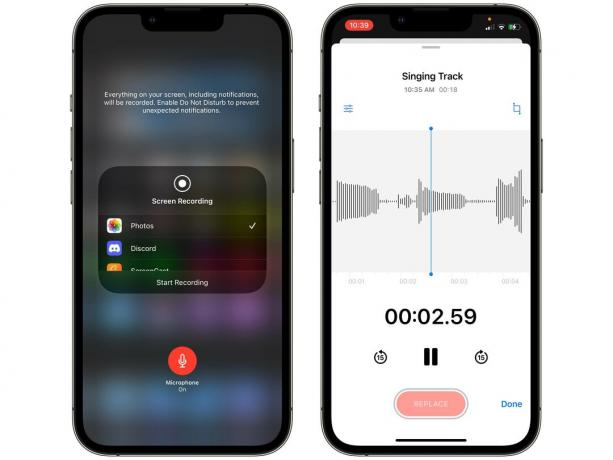
Wanneer u op Opnemen tikt, combineert uw telefoon uw microfoon met wat er op het scherm gebeurt. Als je geen koptelefoon hebt aangesloten terwijl je aan het opnemen bent, speelt je telefoon audio uit de luidsprekers stil zodat het geluid niet terug in de microfoon loopt, maar elk geluid in de finale op vol volume staat opname.
Een ander geavanceerd gebruiksscenario voor deze functie is het opnemen van multitrack-audio. Neem het eerste nummer op in spraakmemo's en combineer vervolgens extra nummers door het scherm op te nemen terwijl je het afspeelt en erover te zingen of een instrument te bespelen. Er zijn zeker betere apps om dit te doen, maar deze functionaliteit is in het systeem ingebouwd.

